使用修正群組
應用程式的「修正群組」頁面會顯示可依類似或相同修正排序的所有問題。您可以套用各種過濾器來查看修正群組,並按一下任何群組來開啟修正群組詳細的問題資訊窗格。
修正群組頁面選項
如果要開啟應用程式的「修正群組」頁面,請執行下列動作:
- 選取,或
- 選取。
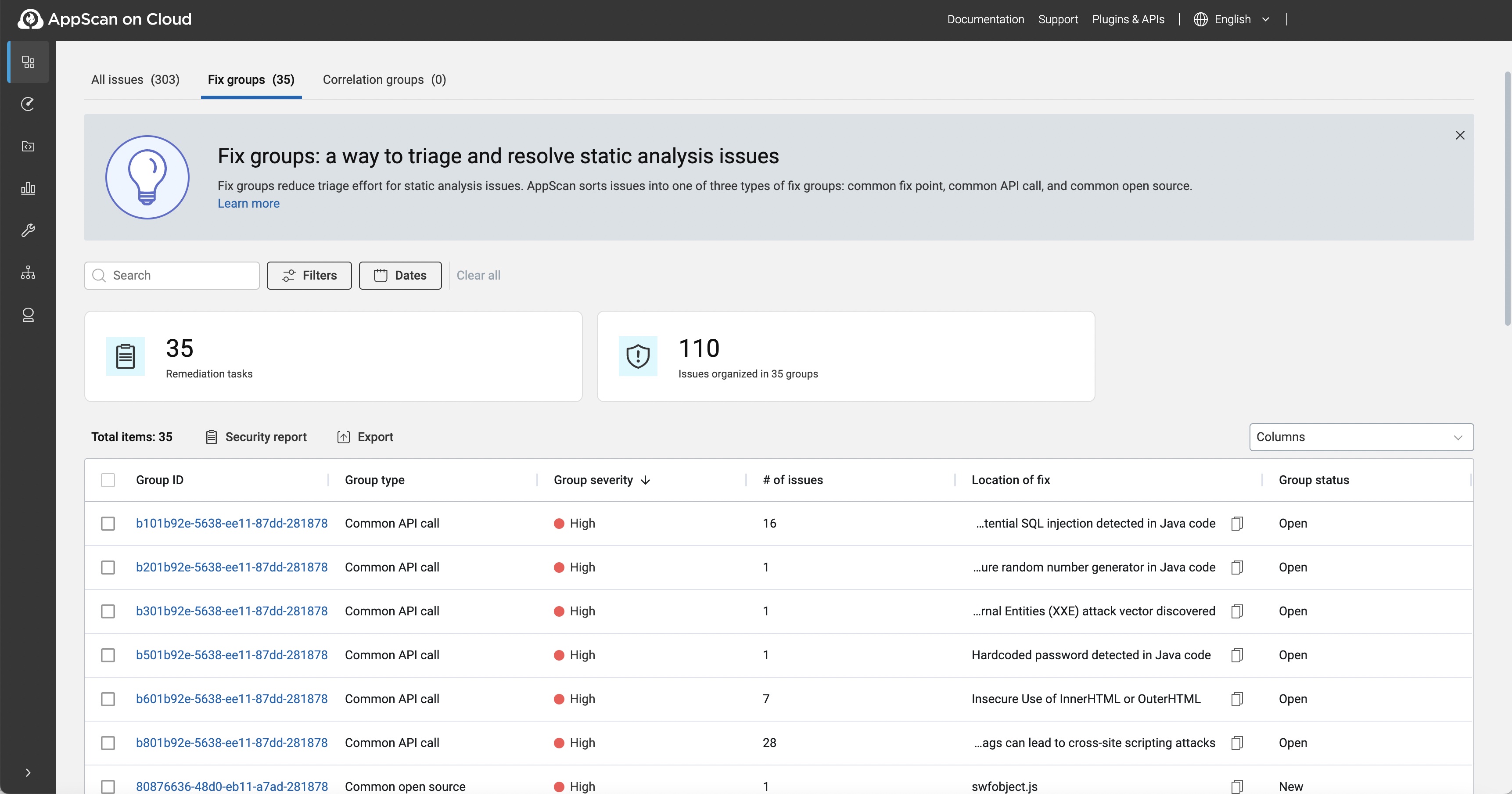
| 選項 | 說明 |
|---|---|
| 修正群組資訊 | 按一下資訊頁面的群組 ID,以取得特定修正群組。 |
| 搜尋 | 搜尋所有表格內容中的字串。 |
| 過濾 | 若要過濾顯示的問題清單,按一下過濾按鈕,並依下列任何組合來過濾:「群組類型」、「群組狀態」、「群組嚴重性」、「已啟用的原則」、「語言」和「問題類型」 針對每個「群組類型」、「群組狀態」、「群組嚴重性」類別,選取勾選框以僅顯示這些類別。例如,在「嚴重性」種類中,選取「重大」和「高」,以只顯示「重大」和「高」嚴重性的問題。 針對「已啟用的原則」和「問題類型」類別,請從個別的下拉選單中選取一或多個項目。 若要移除所有已套用的過濾器,請按一下清除全部。 |
| 日期 | 檢視日期範圍內的修正群組,並根據問題屬性:
|
| 安全報告 | 選取報告選項,並下載所有目前顯示問題的安全報告。如果未選取任何問題,報告會顯示所有問題。
|
| 匯出 | 將現行問題匯出至 CSV 或 JSON 檔。此動作會匯出目前顯示的所有問題資訊直欄。若要定義匯出資訊,請使用「直欄」下拉清單來顯示必要的直欄,並根據必要順序拖放直欄標頭。請參閱匯出掃描資料。 |
| 欄 | 依預設,直欄會顯示「群組 ID」、「群組類型」、「群組嚴重性」、「問題數」,及一些其他屬性,但您可以:
|
| 群組 ID | 唯一文字 32 個字元的字串,以識別修正群組。 |
| 群組類型 | 指出修正群組是三個類型其中一個:「常見修正點」、「常見 API 呼叫」或「常見開放原始碼」。 |
| 群組嚴重性 | 修正群組跟問題一樣,會依四個嚴重性的其中一種分類:「重大」、「高」、「中」及「低」。修正群組的嚴重性是由最高的嚴重性元件問題來決定。 |
| 問題數 | 在修正群組中的問題數量。實作修正程式時,這是將會從應用程式解決的整體問題數量。 |
| 修正位置 | 剪取表示群組的修正位置。 |
| 群組狀態 | 「群組狀態」只有在群組中的所有問題都具有相同「狀態」時才會指派:「新建」、「待解決」、「處理中」、「已重新開啟」、「已修正」、「無關」、「已通過」或「混合」。 |
修正群組詳細資料頁面選項
若要開啟修正群組詳細資料頁面:
- 選取,或
- 選取。
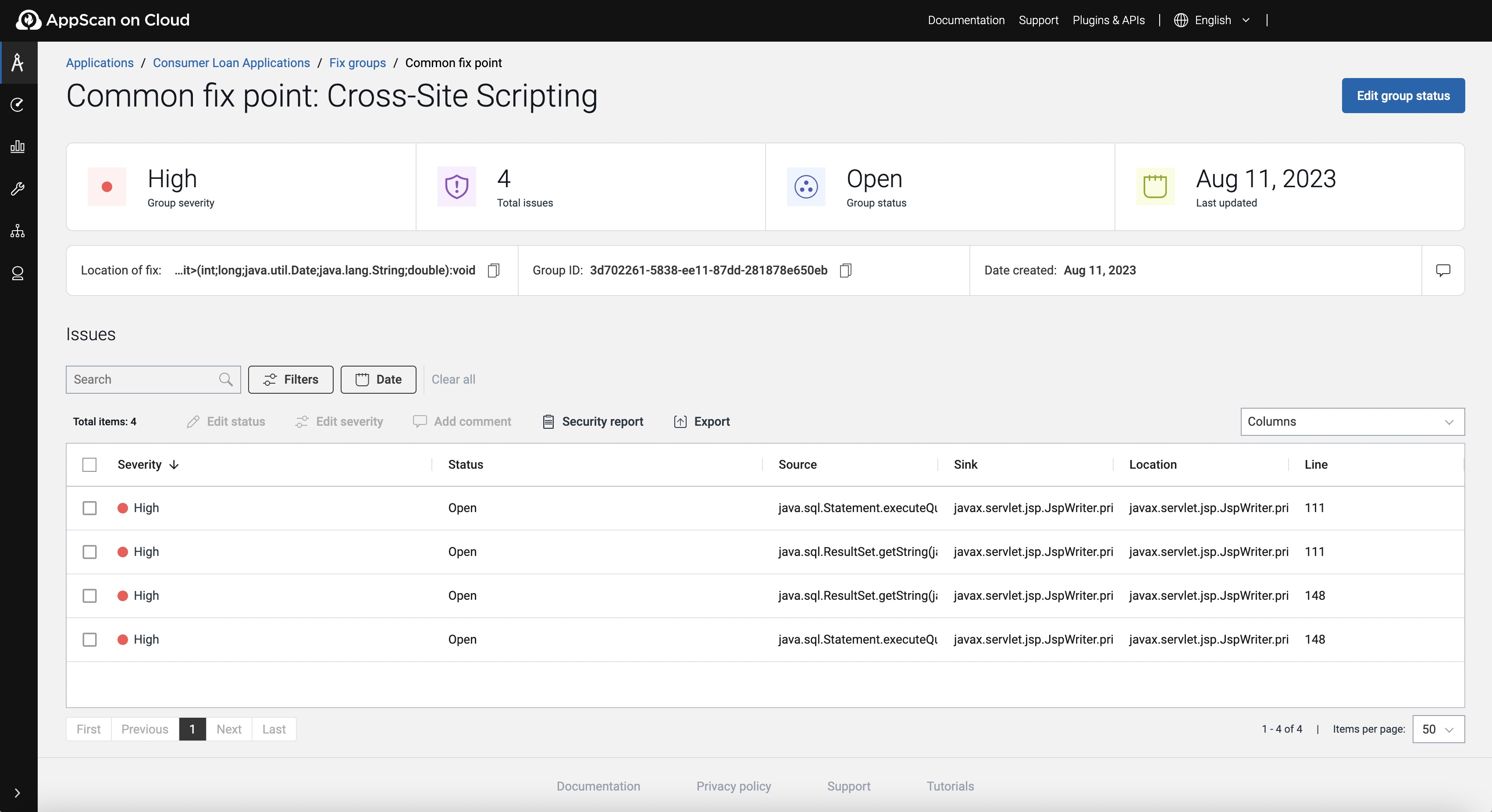 <screen shot>
<screen shot>
按一下修正群組的元件問題,會開啟「問題資訊」窗格,您可從當中再收集更多問題相關資訊和適當的補救。
| 選項 | 說明 |
|---|---|
| 問題詳細資料 | 按一下元件問題以開啟「問題資訊」窗格,並檢視特定修正群組的詳細資訊。 |
| 編輯群組狀態 | 編輯群組的整體狀態。 |
| 搜尋 | 搜尋所有表格內容中的字串。 |
| 過濾 | 若要過濾顯示的問題清單,按一下過濾按鈕,並依下列任何組合來過濾:「群組類型」、「群組狀態」、「群組嚴重性」和「已啟用的原則」。 針對每一種類,請選取勾選框,僅顯示那些種類。例如,在「嚴重性」種類中,選取「重大」和「高」,以只顯示「重大」和「高」嚴重性的問題。 若要移除所有已套用的過濾器,請按一下清除全部。 |
| 日期 | 選取清單的日期範圍,依「第一個找到」、「上次找到」、「最後更新」或「最後加註」。 若要移除所有已套用的過濾器,請按一下清除全部。 |
| 安全報告 | 選取報告選項,並下載所有目前顯示問題的安全報告。如果未選取任何問題,報告會顯示所有問題。
|
| 匯出 | 將現行問題匯出至 CSV 或 JSON 檔。此動作會匯出目前顯示的所有問題資訊直欄。若要定義匯出資訊,請使用「直欄」下拉清單來顯示必要的直欄,並根據必要順序拖放直欄標頭。請參閱匯出掃描資料。 |
| 欄 | 依預設,並根據修正群組類型,直欄會顯示數個屬性,但您可以:
|
過濾
過濾按鈕可讓您將過濾器組合套用至清單。選項為「群組類型」、「群組狀態」、「群組嚴重性」和「已啟用的原則」。若未套用任何過濾器,則會顯示所有問題,但若選取一個勾選框時,只會顯示特定問題。
例如,在下方的影像中,會套用多個過濾器:
- 群組類型 = 常見 API 呼叫
- 群組嚴重性 = 高
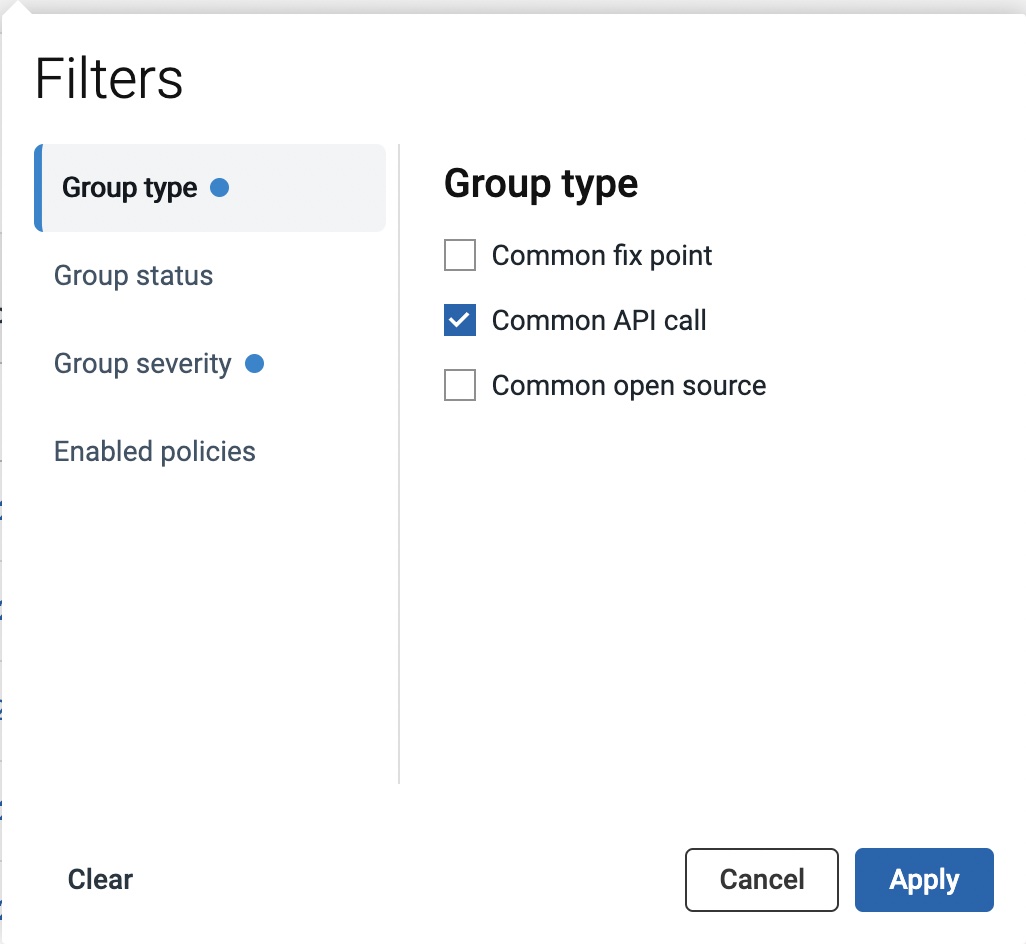
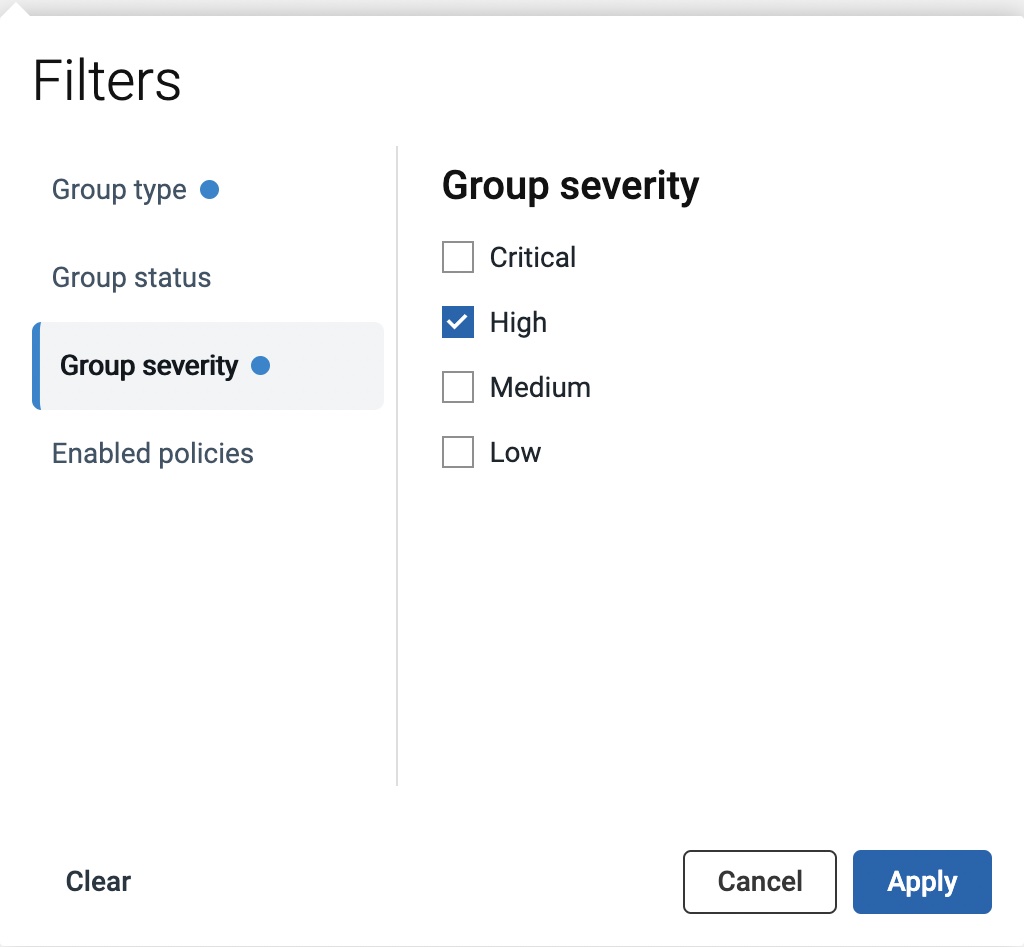
包含選項的過濾器會以藍色圓圈標示。過濾的清單只會顯示符合這兩個過濾器的問題。